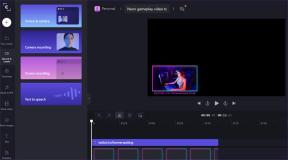Hur man ändrar Facebook-bakgrund – TechCult
Miscellanea / / July 31, 2023
Låt oss sluta använda samma vita bakgrund för varje inlägg. Med den uppsjö av alternativ som Facebook erbjuder, söker användare sätt att lägga till en personlig touch. Detta kan göra deras inlägg mer visuellt tilltalande och i slutändan imponera på sina vänner och följare. Tja, leta inte längre eftersom vi introducerar en kreativ hemlighet som kommer att blåsa nytt liv i din Facebook-sida – möjligheten att ändra bakgrundsfärg och stil på Android! Låt oss börja.
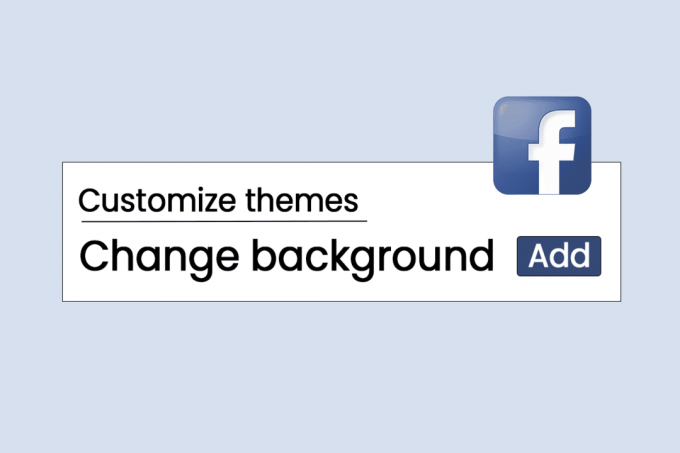
Innehållsförteckning
Hur man ändrar Facebooks bakgrundsfärg och stil på Android
Facebook, titanen för sociala medier, utvecklas ständigt för att tillgodose dess mångsidiga gemenskap av användare. Det är en unik digital duk för många användare som speglar deras unika stil och intressen. Så låt oss måla det på ditt sätt.
Hur man ändrar bakgrundsfärg och stil på berättelser
Om du är någon som laddar upp textbaserade berättelser för att dela tankar och känslor, låter Facebook dig välja mellan olika bakgrundsfärger och stilar för att göra det mer attraktivt. Följ stegen som nämns nedan:
1. Öppen Facebook och tryck på Skapa berättelse i det övre vänstra hörnet.
2. Tryck på Aa Text alternativ.
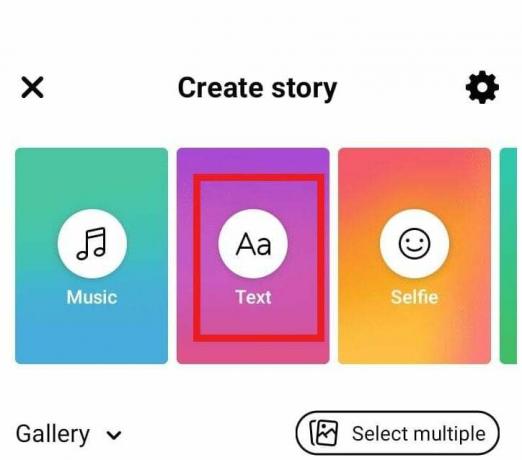
3. Tryck på Text stil alternativet för att ändra typsnittet efter önskemål.
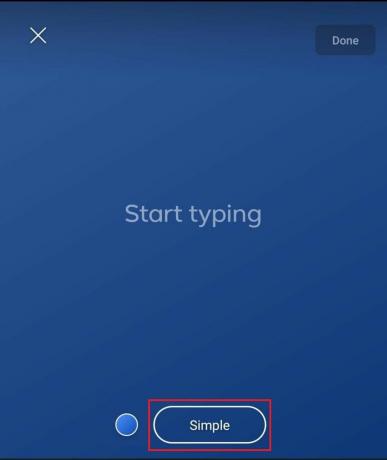
4. Tryck på färgikon och du kommer att få olika bakgrundsfärger och stilar att välja mellan.
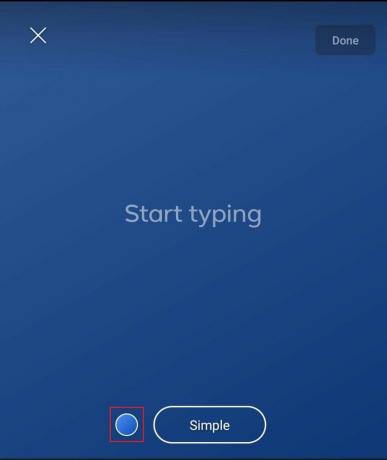
5. Svep åt vänster för att se fler alternativ i paletten. Välj den du önskar.
Du kan till och med ändra bakgrundsfärgen för din Facebook-berättelse till svart
6. Skriv nu texten och tryck sedan på Gjort i det övre högra hörnet.

7. Knacka på Dela med sig i det nedre högra hörnet för att ladda upp det.
Läs också: Hur man delar en Spotify-låt på Instagram Story med bakgrund
Hur man ändrar bakgrundsfärg för Facebook-inlägg
Du kan skapa estetiskt tilltalande inlägg på Facebook som sticker ut och representerar din kreativitet. Det är viktigt att notera att du bara kan ändra bakgrundsfärgen för textinlägg.
1. Öppna Facebook och tryck på Skriv något här...
2. Tryck på Bakgrundsfärg alternativ.
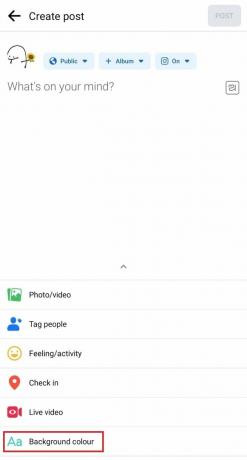
3. Från paletten nedan kan du svepa och välja den färg du kan. Du kan också trycka på rutnätsikon för att få fler mönster.
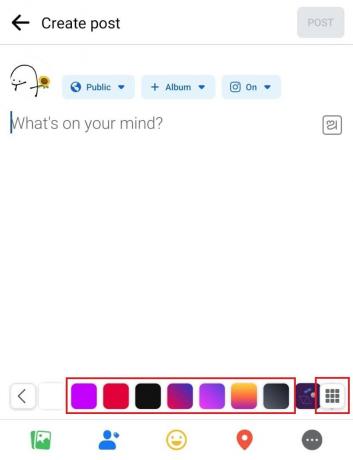
4. När du har valt det, skriv in text i Vad tänker du på box och tryck på tryck på POSTA i det övre högra hörnet.
Läs också: Hur man får mörkt läge på Snapchat utan apputseende
Hur man ändrar Facebook-bakgrund till svart
Du kan också välja att ändra hela utseendet på ditt Facebook-flöde. Det finns ett par sätt att göra det. Låt oss ta en titt på dem.
Metod 1: Aktivera mörkt läge (för Android och PC)
Plattformen erbjuder en inbyggd funktion för att aktivera mörkt läge för appen. Detta ändrar bakgrundsfärgen för flödet till en svartaktig ton.
Metod 1.1: Aktivera mörkt läge på Facebook på Android
Följ stegen som nämns nedan för att ändra bakgrundsfärgen till svart på Facebook-appen på Android:
1. Öppen Facebook och tryck på menyikonen i det nedre högra hörnet.
2. Tryck på kugghjulsikonen i det övre högra hörnet.
3. I den Inställningar och sekretess menyn, tryck på Mörkt läge.

4. Knacka på På och mörkt läge kommer att aktiveras på flödet.
Metod 1.2: Aktivera mörkt läge på Facebook på PC
Följ stegen nedan för att ändra bakgrundsfärgen till svart på Facebook på PC:
1. Lansera Facebook på vilken webbläsare som helst.
2. Tryck på din profilbild i det övre högra hörnet.
3. Välj i rullgardinsmenyn Display & tillgänglighet.
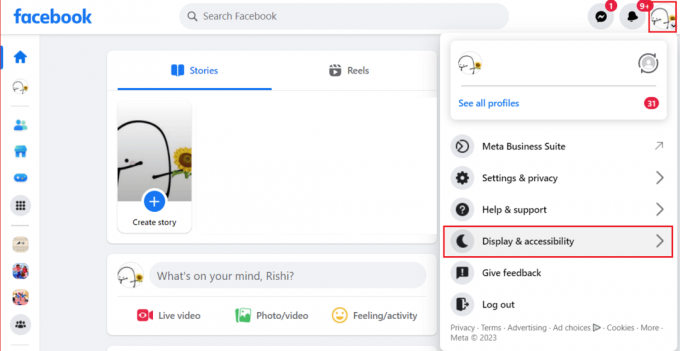
4. Under Mörkt läge, Välj På.
Metod 2: Använd Chrome Extension (för PC)
Om du till exempel använder Facebook i webbläsaren Google Chrome och inte i appen, kan ett tillägg också ändra bakgrundsfärgen och ge ditt Facebook-flöde ett nytt utseende.
Notera:Informationen nedan är endast i informationssyfte. Vi rekommenderar inte sådana tredjepartsverktyg för efterföljande användning.
1. Öppna Google Chrome webbläsare och navigera till Chrome webbutik för Tillägg.
2. Söka efter Färgväxlare för Facebook och klicka på Lägg till i Chrome.
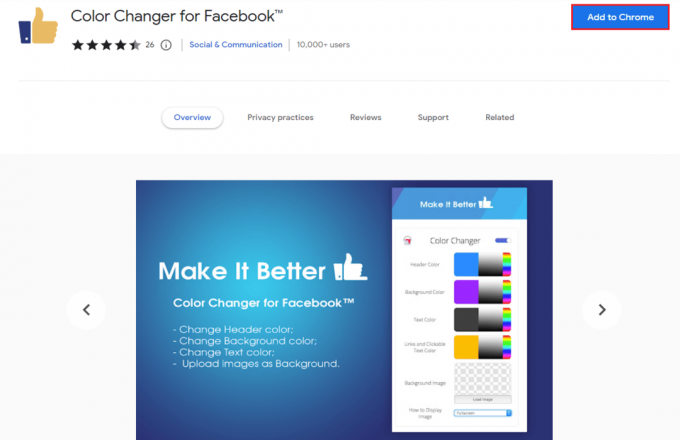
3. Aktivera nu tillägget och följ tilläggen på skärmen för att ändra bakgrundsfärgen till svart eller någon annan.
Ytterligare en förlängning för detta ändamål är CCFF – Färgväxlare och stil för Facebook.
Rekommenderad: Hur man aktiverar mörkt läge i Windows 11
Nu när du vet hur man ändrar Facebook bakgrund hoppas vi att du är sugen på att ge dem ett levande och distinkt utseende som skiljer dig från mängden. Om du har några frågor eller förslag till oss, låt oss veta det i kommentarsfältet nedan. För fler tips och tricks, håll kontakten med TechCult.
Henry är en erfaren teknikskribent med en passion för att göra komplexa teknikämnen tillgängliga för vardagliga läsare. Med över ett decenniums erfarenhet inom teknikbranschen har Henry blivit en pålitlig informationskälla för sina läsare.